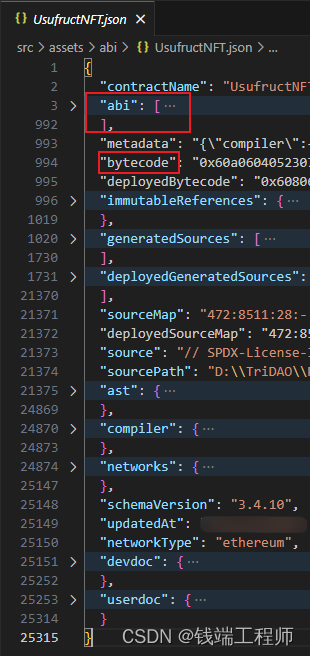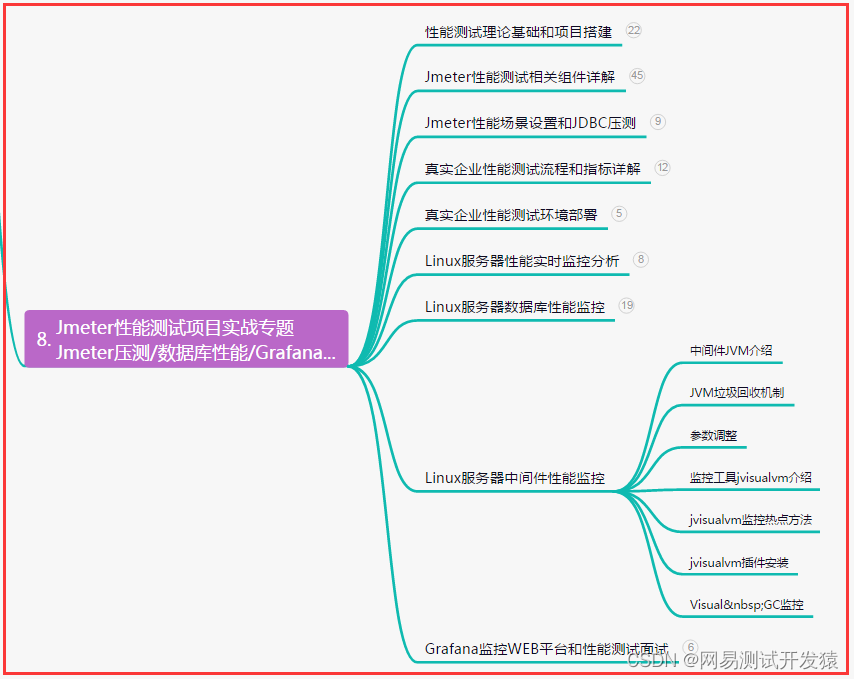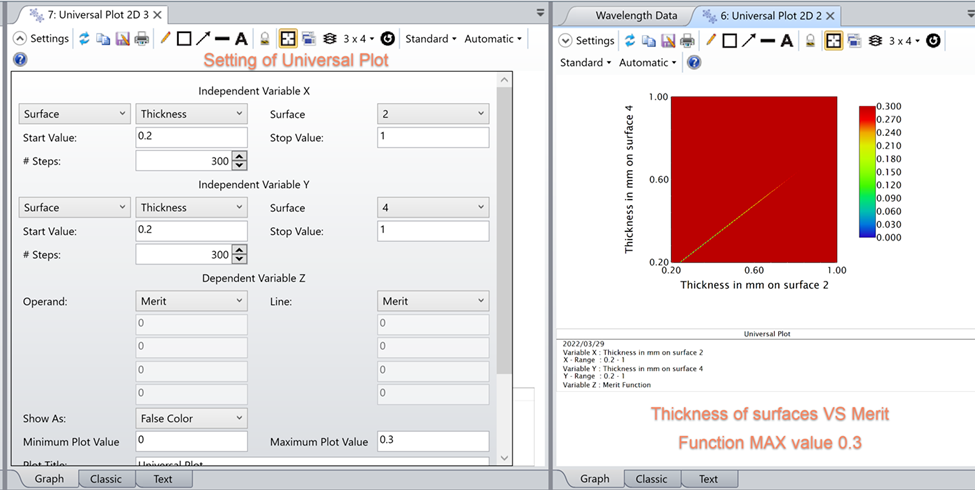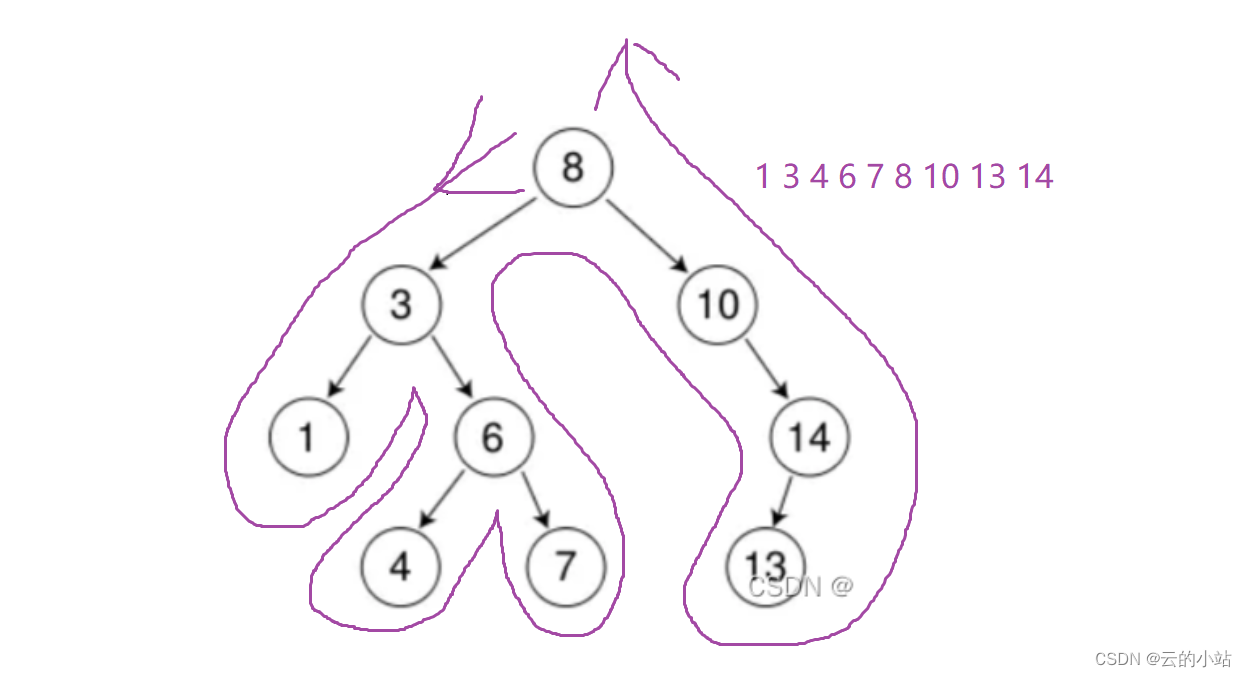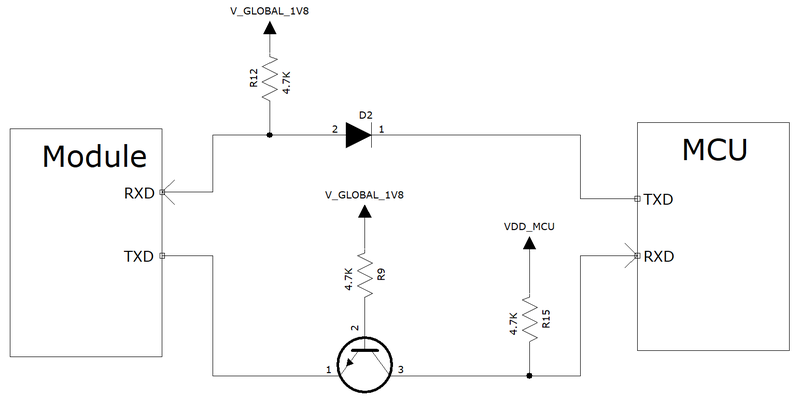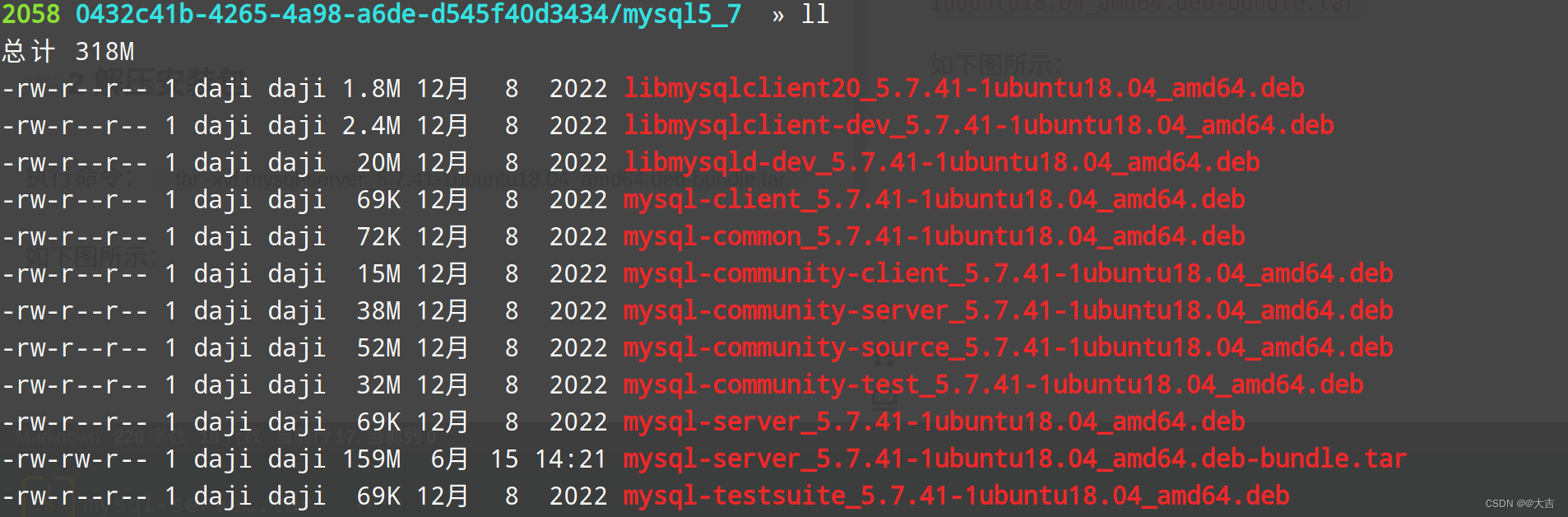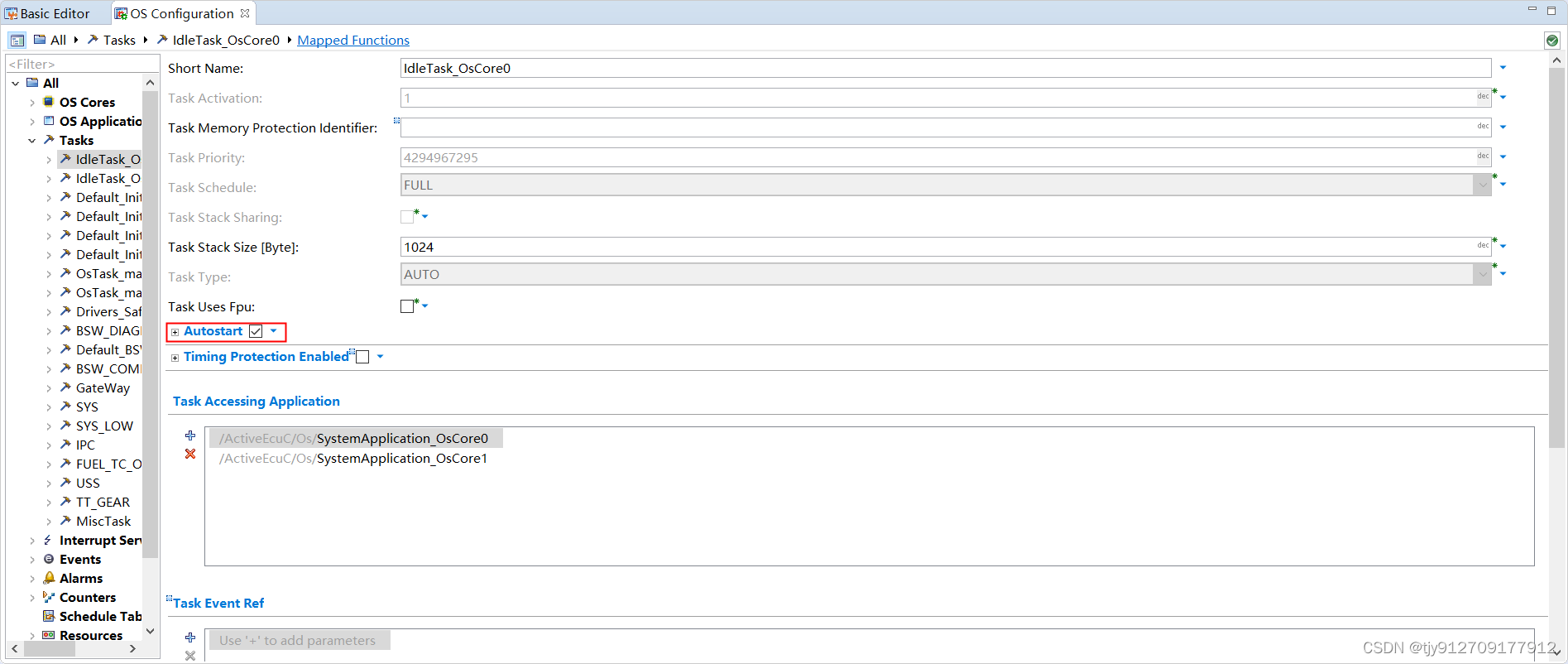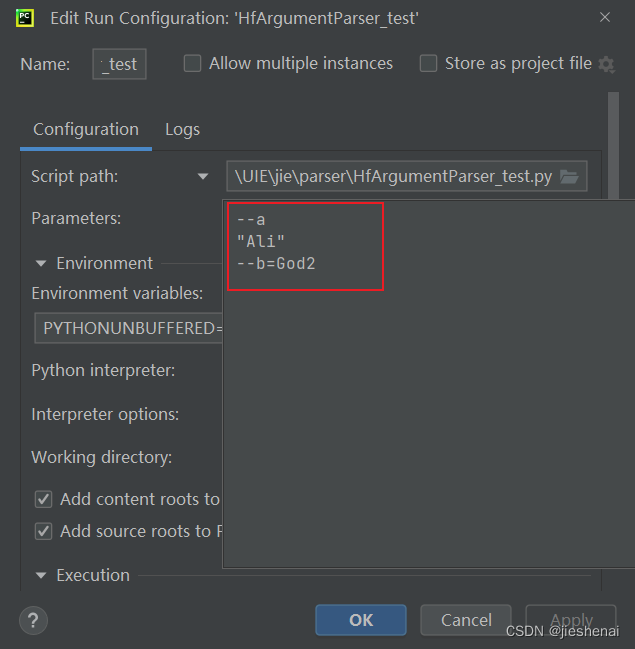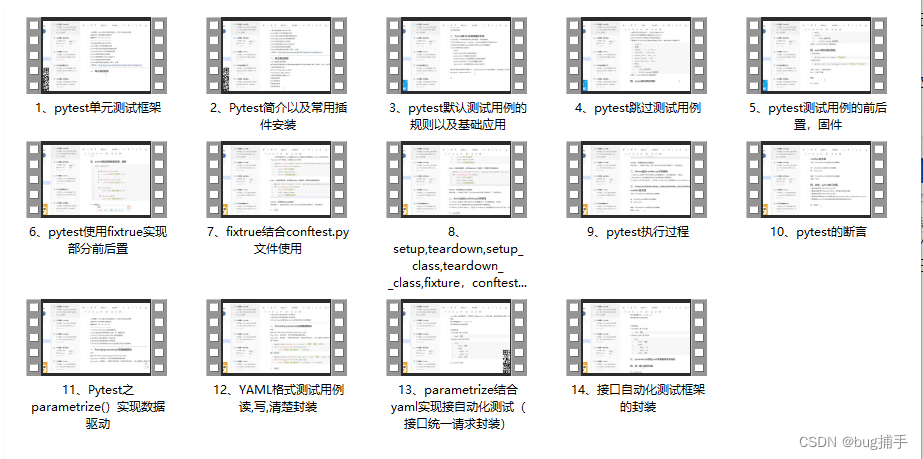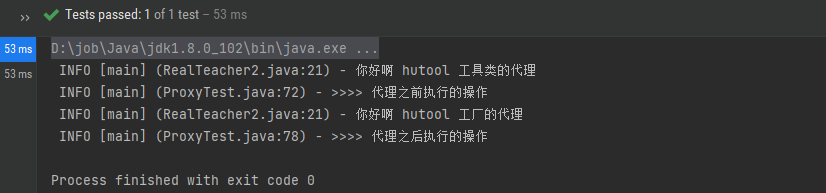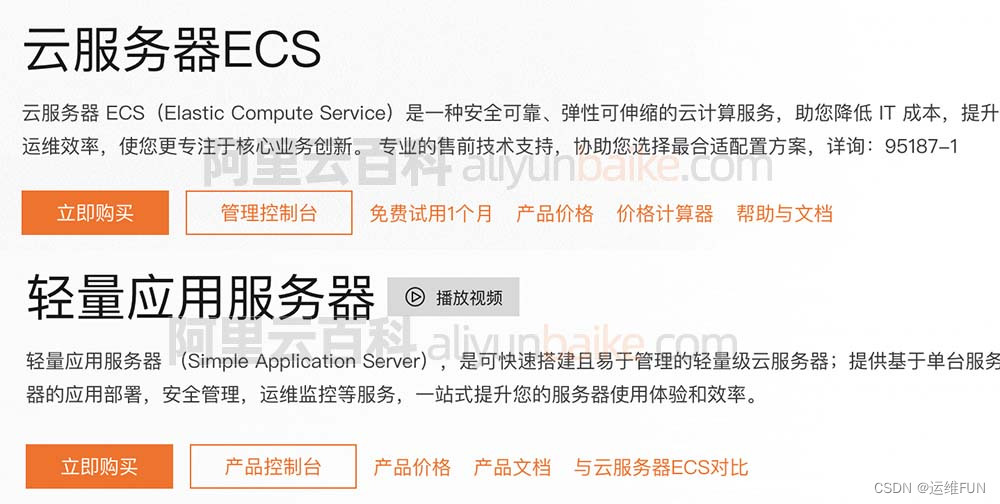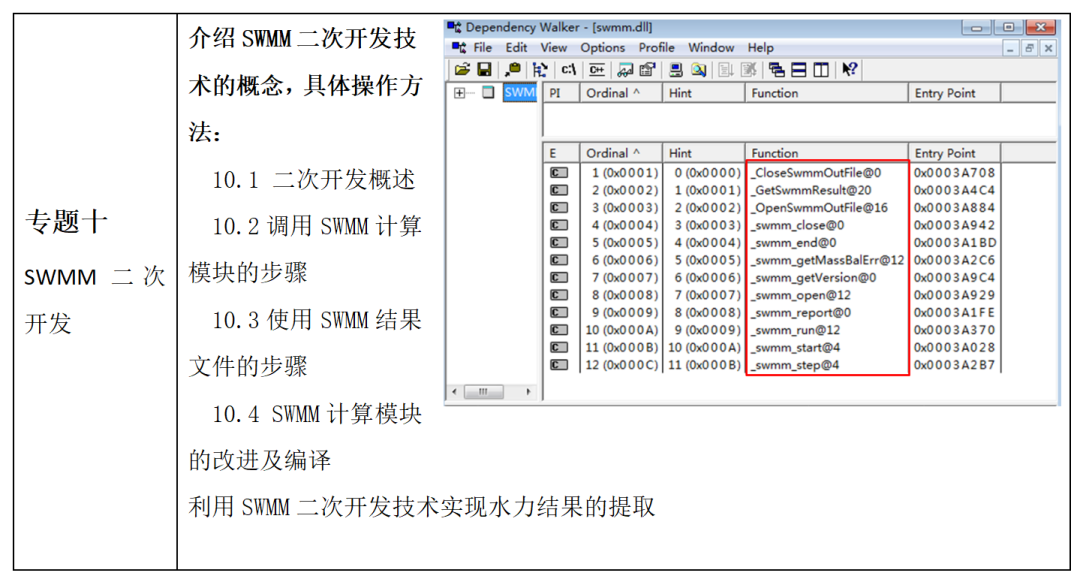第1章 docker简介
1.1 什么是docker
Docker 最初是 dotCloud 公司创始人 Solomon Hykes 在法国期间发起的一个公司内部项目,它是基于 dotCloud 公司多年云服务技术的一次革新,并于 2013 年 3 月以 Apache 2.0 授权协议开源,主要项目代码在 GitHub 上进行维护。Docker 项目后来还加入了 Linux 基金会,并成立推动开放容器联盟(OCI)。
Docker 使用 Google 公司推出的 Go 语言进行开发实现,基于 Linux 内核的 cgroup,namespace,以及 OverlayFS 类的 Union FS 等技术,对进程进行封装隔离,属于操作系统层面的虚拟化技术。由于隔离的进程独立于宿主和其它的隔离的进程,因此也称其为容器。最初实现是基于 LXC,从 0.7 版本以后开始去除 LXC,转而使用自行开发的 libcontainer,从 1.11 开始,则进一步演进为使用 runC 和 containerd。
Docker 在容器的基础上,进行了进一步的封装,从文件系统、网络互联到进程隔离等等,极大的简化了容器的创建和维护。使得 Docker 技术比虚拟机技术更为轻便、快捷。
1.2 为什么要用docker
1.2.1 docker的优势
更高效的利用系统资源
由于容器不需要进行硬件虚拟以及运行完整操作系统等额外开销,Docker 对系统资源的利用率更高。无论是应用执行速度、内存损耗或者文件存储速度,都要比传统虚拟机技术更高效。因此,相比虚拟机技术,一个相同配置的主机,往往可以运行更多数量的应用。传统虚拟机开机就会占用一些资源CPU 内存 磁盘等
更快速的启动时间
传统的虚拟机技术启动应用服务往往需要数分钟,而 Docker 容器应用,由于直接运行于宿主内核,无需启动完整的操作系统,因此可以做到秒级、甚至毫秒级的启动时间。大大的节约了开发、测试、部署的时间。
一致的运行环境
开发过程中一个常见的问题是环境一致性问题。由于开发环境、测试环境、生产环境不一致,导致有些 bug 并未在开发过程中被发现。而 Docker 的镜像提供了除内核外完整的运行时环境,确保了应用运行环境一致性,从而不会再出现 「这段代码在我机器上没问题啊」 这类问题。
持续交付和部署
对开发和运维(DevOps)人员来说,最希望的就是一次创建或配置,可以在任意地方正常运行。
使用 Docker 可以通过定制应用镜像来实现持续集成、持续交付、部署。开发人员可以通过 Dockerfile 来进行镜像构建,并结合持续集成(Continuous Integration) 系统进行集成测试,而运维人员则可以直接在生产环境中快速部署该镜像,甚至结合 持续部署(Continuous Delivery/Deployment) 系统进行自动部署。
而且使用 Dockerfile 使镜像构建透明化,不仅仅开发团队可以理解应用运行环境,也方便运维团队理解应用运行所需条件,帮助更好的生产环境中部署该镜像。
更轻松的迁移
由于 Docker 确保了执行环境的一致性,使得应用的迁移更加容易。Docker 可以在很多平台上运行,无论是物理机、虚拟机、公有云、私有云,甚至是笔记本,其运行结果是一致的。因此用户可以很轻易的将在一个平台上运行的应用,迁移到另一个平台上,而不用担心运行环境的变化导致应用无法正常运行的情况。
更轻松的维护和扩展
Docker 使用的分层存储以及镜像的技术,使得应用重复部分的复用更为容易,也使得应用的维护更新更加简单,基于基础镜像进一步扩展镜像也变得非常简单。此外,Docker 团队同各个开源项目团队一起维护了一大批高质量的 官方镜像,既可以直接在生产环境使用,又可以作为基础进一步定制,大大的降低了应用服务的镜像制作成本。
1.2.2 docker与传统虚拟机的比较
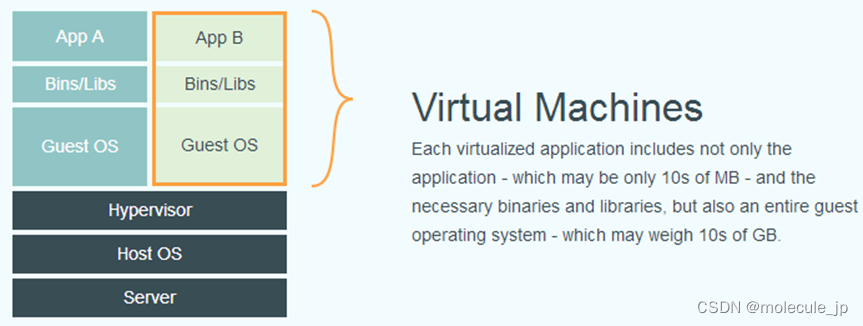
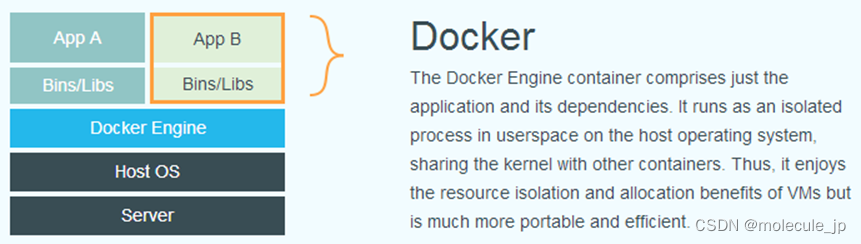

第2章 docker的核心概念
Docker 包括三个基本概念
镜像(Image)
容器(Container)
仓库(Repository)
理解了这三个概念,就理解了 Docker 的整个生命周期。
2.1 镜像(Image)
Docker镜像类似于一个虚拟机镜像(xxx.iso), 可以将它理解为一个只读的模板!
例如, 一个镜像可以包含一个基本的操作系统环境, 里面仅安装了 Apache应用程序(或用户需要的其他软件). 可以把它称为Apache镜像.
镜像是创建Docker容器的基础.
通过版本管理和增量的文件系统, Docker提供了一套十分简单的机制来创建和更新现有的镜像, 用户甚至可以从网上下载一个已经做好的应用镜像, 并直接使用它.
2.2 容器(Container)
Docker 容器类似于一个轻量级的沙箱, Docker 利用容器来运行和隔离应用。
容器是从镜像创建的应用运行实例。它可以启动、停止、删除,而这些容器都是彼此相互隔离、互不可见的。
可以把容器看作一个简易版的 Linux 系统环境(包括 root 用户权限、进程空间、用户空间和网络空间等)以及运行在其中的应用程序打包而成的盒子。
注意:
镜像自身是只读的。
容器从镜像启动的时候,会在镜像的最上层创建一个可写层。
2.3 仓库(Repository)
Docker 仓库类似于代码仓库,是 Docker 集中存放镜像文件的场所。
根据所存储的镜像公开分享与否, Docker 仓库可以分为公开仓库(Public)和私有仓库(Private)两种形式。
目前,最大的公开仓库是官方提供的 Docker Hub ,其中存放着数量庞大的镜像供用户下载。国内不少云服务提供商(如腾讯云 、 阿里云等)也提供了仓库的本地源,可以提供稳定的国内访问。
当然,用户如果不希望公开分享自己的镜像文件, Docker 也支持用户在本地网络内创建一个只能自己访问的私有仓库。
当用户创建了自己的镜像之后就可以使用 push 命令将它上传到指定的公有或者私有仓库。 这样用户下次在另外一台机器上使用该镜像时,只需要将其从仓库上 pull 下来就可以了。
第3章 Centos安装Docker引擎
Docker 目前支持 CentOS 7 及以后的版本, 内核版本必须是3.10.
查看操作系统版本: cat /etc/redhat-release

查看内核版本: uname -r

3.1 卸载旧版本
旧版本的 Docker 被叫做 docker 或 docker-engine,如果安装了旧版本的 Docker ,需要卸载掉它。
sudo yum remove docker \
docker-client \
docker-client-latest \
docker-common \
docker-latest \
docker-latest-logrotate \
docker-logrotate \
docker-engine
3.2 安装Docker
3.2.1 安装方法1: 手动安装
- 安装依赖的软件包
sudo yum install -y yum-utils device-mapper-persistent-data lvm2
- 添加Docker文档版本的yum源
官方的yum源安装docker比较慢, 我们配置国内比较快的yum源(阿里云)
sudo yum-config-manager --add-repo http://mirrors.aliyun.com/docker-ce/linux/centos/docker-ce.repo
- 安装最新版本的docker引擎(社区版)
sudo yum -y install docker-ce docker-ce-cli containerd.io
3.2.2 安装方法2: 使用脚本自动安装
curl -fsSL https://get.docker.com | bash -s docker --mirror Aliyun
注意:
- 自动安装脚本会自动检测系统信息并进行相应配置
- 安装方法1和安装方法2二者选其一即可
3.2.3 启动Docker服务
sudo systemctl start docker
3.2.4 验证Docker是否可用
sudo docker run hello-world
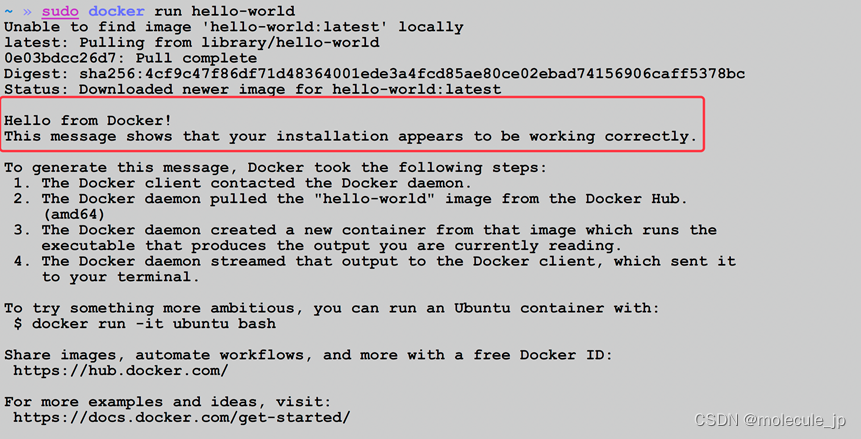
3.2.5 把普通用户添加到docker 组
每次使用docker的时候都需要使用root用户, 比较麻烦. 可用把普通用户添加到docker组, 避免每次都添加sudo.
sudo usermod -aG docker aa
退出当前shell, 重新进入shell, 使刚才的配置生效
第4章 镜像基本操作
镜像是 Docker 三大核心概念中最重要的,自 Docker 诞生之日起镜像就是相关社区最为热门的关键词。 Docker 运行容器前需要本地存在对应的镜像,如果镜像不存在Docker 会尝试先从默认镜像仓库下载,用户也可以通过配置, 使用自定义的镜像仓库。
4.1 列出本机镜像
docker images
说明: REPOSITORY: 来源仓库 TAG: 镜像的标签信息, 表示镜像的版本. 只是标记, 并不能表示镜像内容
IMAGE ID: 镜像id, 唯一表示一个镜像. 如果两个镜像的 ID 相同, 说明它们实际上指向了同一 个镜像,
只是具有不同标签名称而已; CREATED: 镜像的最后更新时间. SIZE:镜像大小
4.2 获取一个新镜像
当我们在本地主机上使用一个不存在的镜像时 Docker 就会自动下载这个镜像。如果我们想预先下载这个镜像,我们可以使用 docker pull 命令来下载它。
docker pull hello-world

下载完成后, 可以使用这个镜像来运行容器
4.3 配置国内镜像源地址
下载镜像的时候, 默认是从官方地址下载, 服务器在国外, 速度比较慢, 可以换成国内镜像.
国内常用加速地址:
网易
http://hub-mirror.c.163.com
中国科技大学
https://docker.mirrors.ustc.edu.cn
阿里云容器服务
https://cr.console.aliyun.com/
首页点击“创建我的容器镜像” 得到一个专属的镜像加速地址,类似于
https://abcdef.mirror.aliyuncs.com
配置方法:
sudo vim /etc/docker/daemon.json
{
“registry-mirrors”: [
“http://hub-mirror.c.163.com”,
“https://docker.mirrors.ustc.edu.cn”,
“https://813o9nus.mirror.aliyuncs.com”
]
}
说明:
- 关于阿里云地址, 参考:
https://help.aliyun.com/document_detail/60750.html?spm=a2c4g.11186623.6.550.469742c75wmmC8 - 重启docker: sudo systemctl restart docker
- 查看是否配置成功: docker info
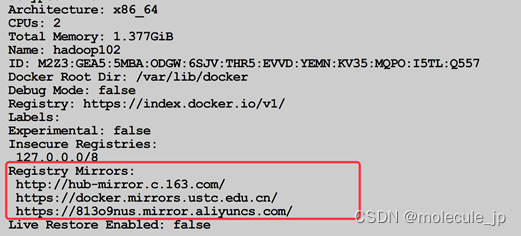
4.4 搜索镜像
docker search hello-world
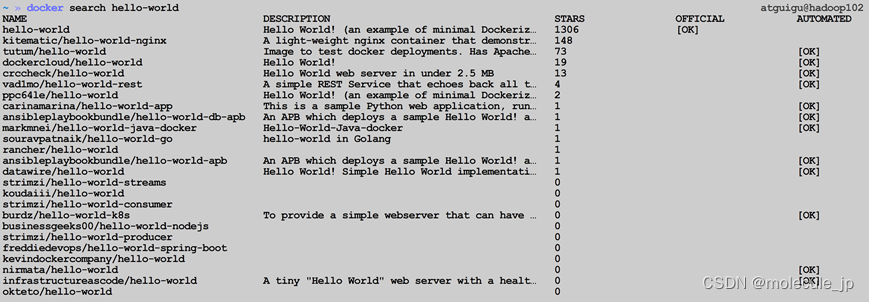
4.5 删除镜像
使用tag删除镜像
docker rmi hello-world:latest

注意:
- 如果删除的时候报错: 有容器使用了该镜像, 则需要先删除使用过该镜像的容器, 才能删除该镜像.
- 删除容器, 再删镜像

使用id删除镜像
docker rmi bf756fb1ae65

清理镜像
使用 Docker 一段时间后,系统中可能会遗留一些临时的镜像文件,以及一些没有被使用的镜像,可以通过 docker image prune -f 命令来进行清理。